在VMware虚拟机下创建CentOS7 64位系统
前言
作为自己学习虚拟机和Linux系统的学习笔记,也作为一个教程记录,防止以后遗忘。
默认VM虚拟机已经安装好,分享一下自用的VMware虚拟,需要的小伙伴请自便。
百度网盘:链接:https://pan.baidu.com/s/131oVyZ2bRtEgz7wbK-_WGg?pwd=aug7
提取码:aug7
天翼网盘:https://cloud.189.cn/web/share?code=mEbUVv6jYBN3(访问码:ju8a)
主要步骤
1.镜像下载
2.创建虚拟机
3.设置Linux网络
1.镜像下载
推荐下载网站:
阿里云镜像站:https://developer.aliyun.com/mirror/
天翼网盘:https://cloud.189.cn/t/2QnQRfZ7fium (访问码:8sc8)
2.创建虚拟机
①点击主页的创建新的虚拟机
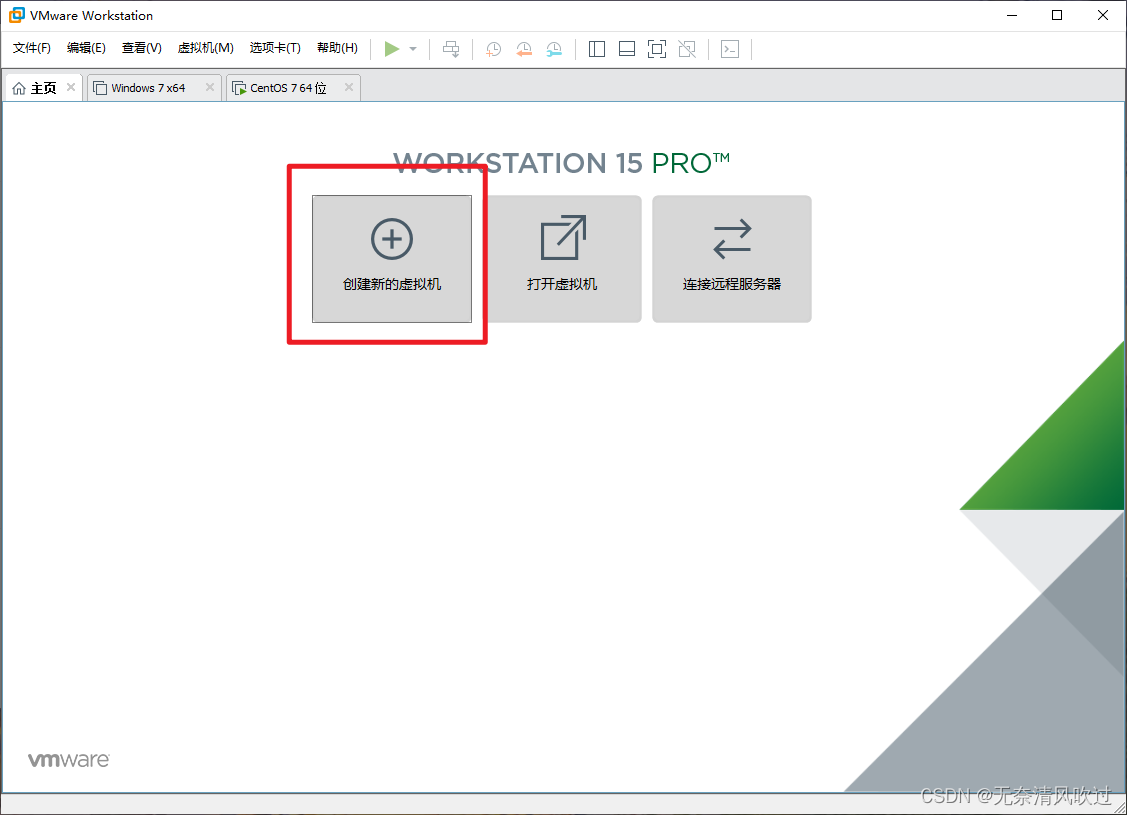
②选择典型(推荐)(T)

③稍后安装操作系统
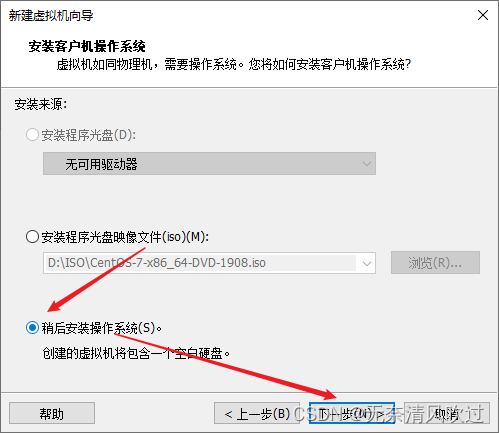
④客户及操作系统选择Linux(L),版本选择CentOS7 64位,下一步
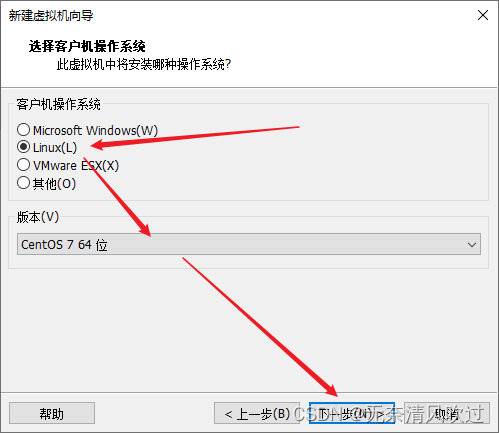
⑤位置选择一个文件夹(比如:我将CentOS的位置安装在‘’D盘‘’的CentOS7 64位‘’文件夹中),下一步
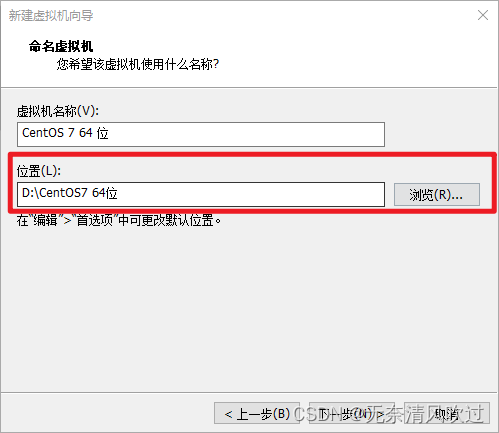
⑥大小根据自己需求,如果要部署其他项目,建议大一些,或者后期添加也行。
选择将虚拟磁盘拆分成多个文件,下一步。
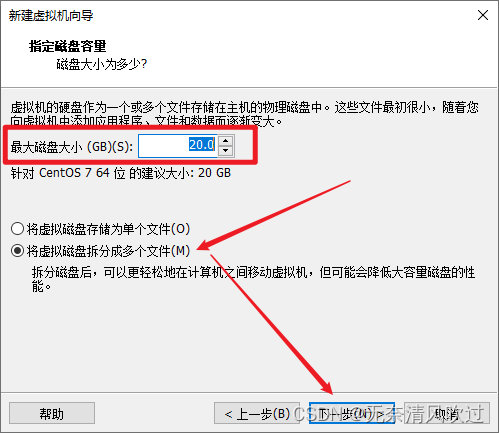
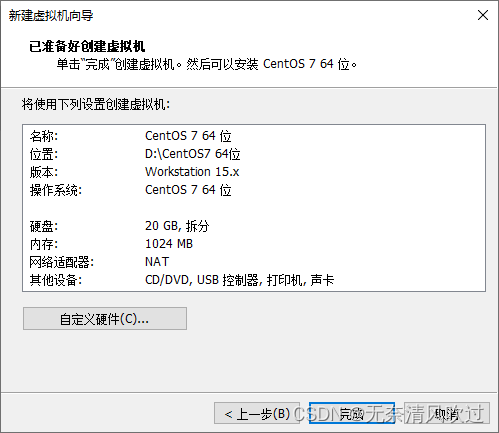
⑦编辑虚拟机设置
a.设置启动镜像(刚才下载的CentOS7 64位镜像)
b.设置网络适配器
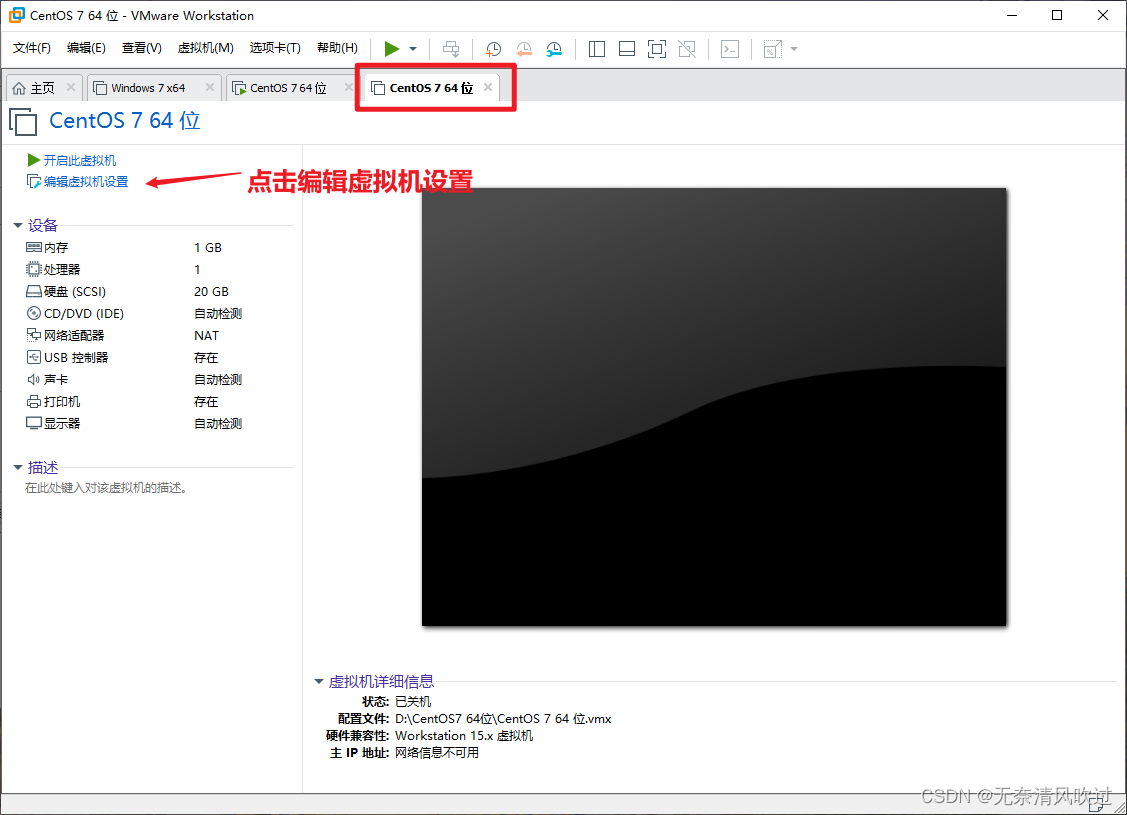
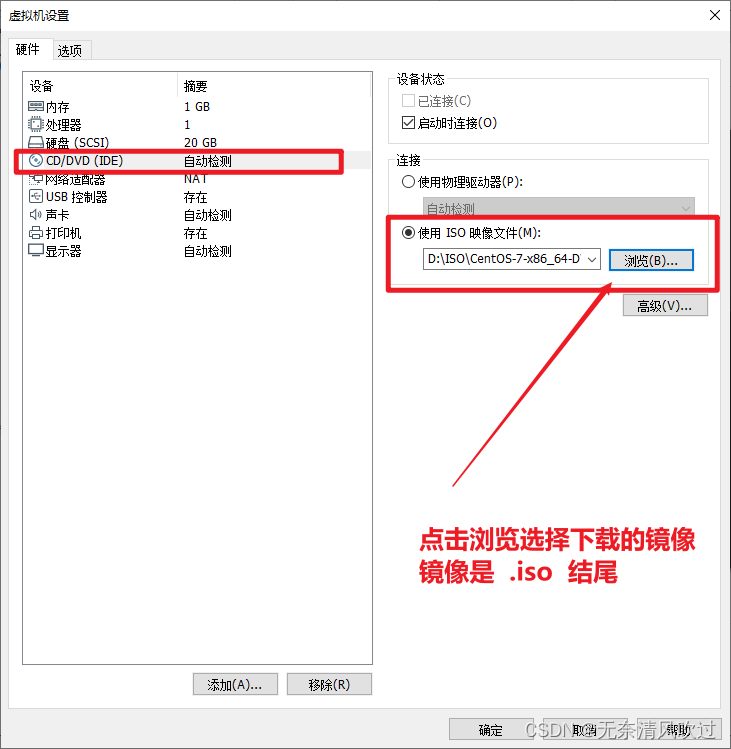
网络适配器选择:桥接模式,复制物理网络连接状态
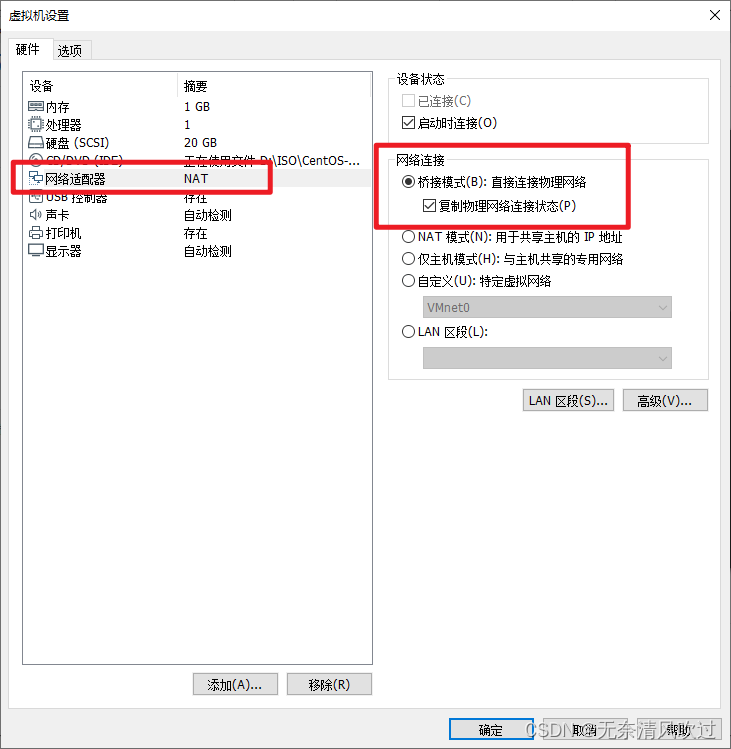
⑧开启虚拟机

用键盘方向键上下选择 Install CentOS 7,用回车(Enter)确定,等待一会
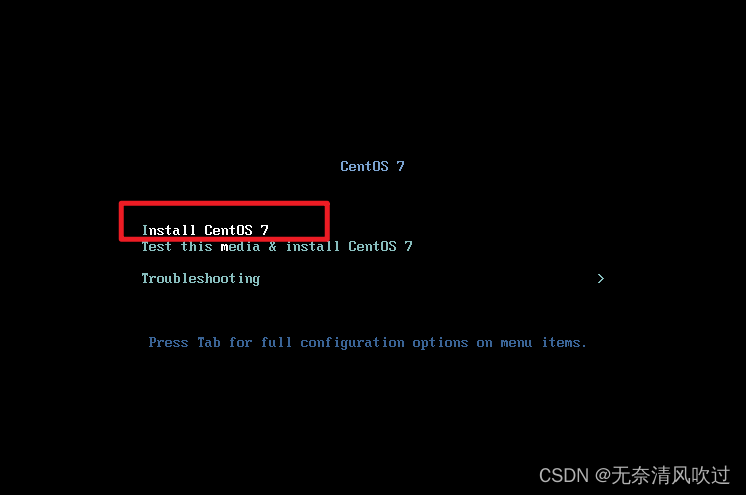
一会后到到达CentOS设置界面,选择语言后 继续
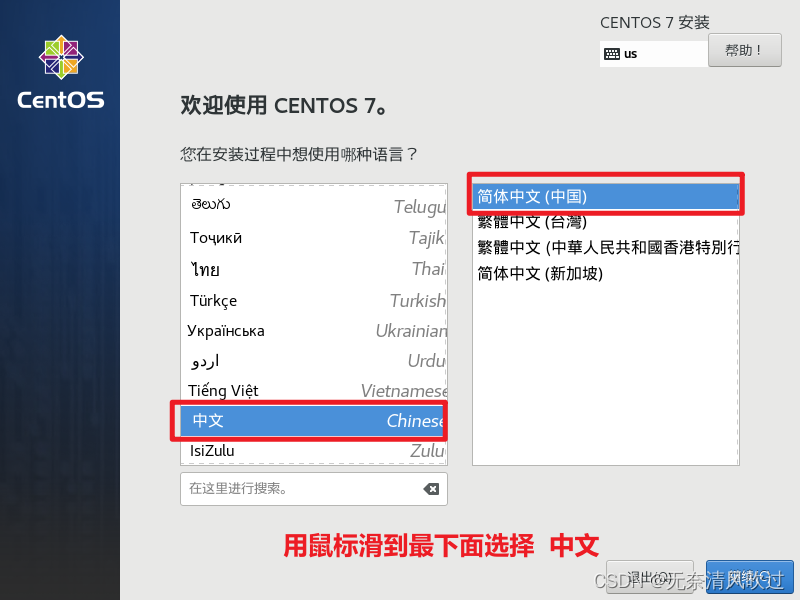
等待一会,设置安装位置
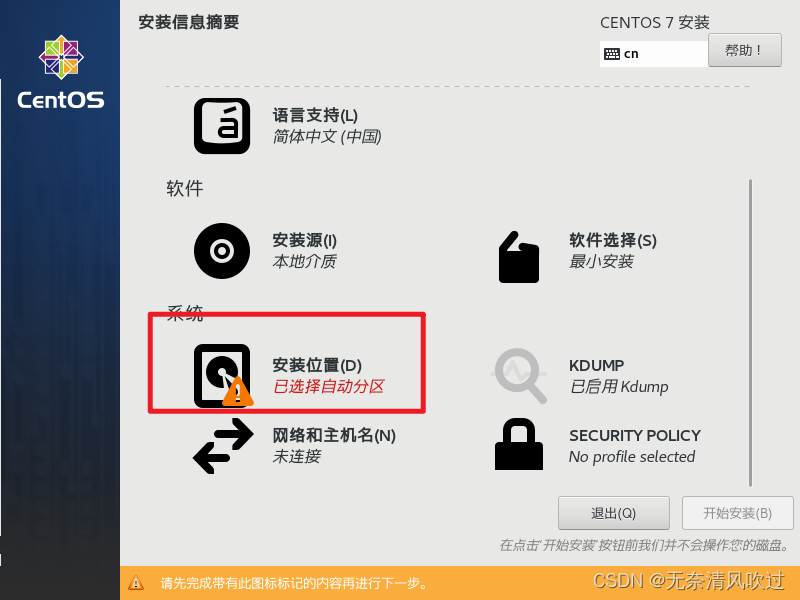
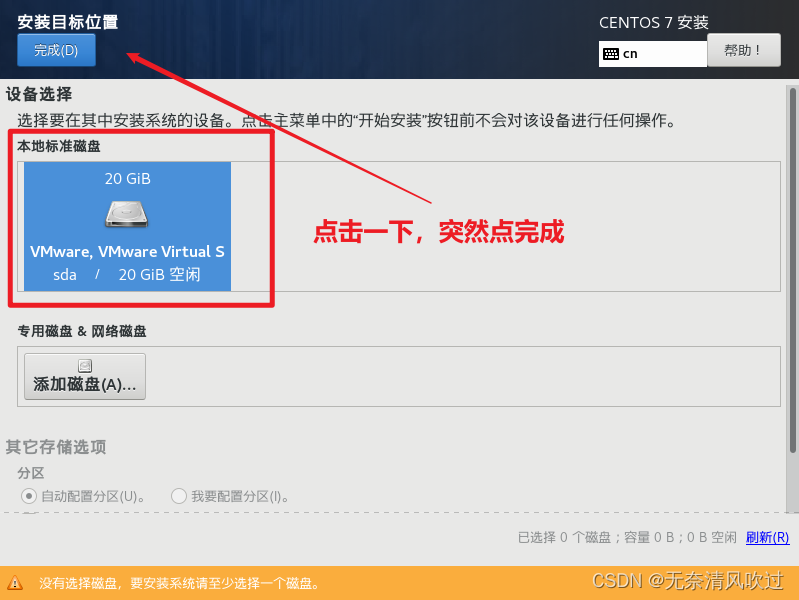
开始安装
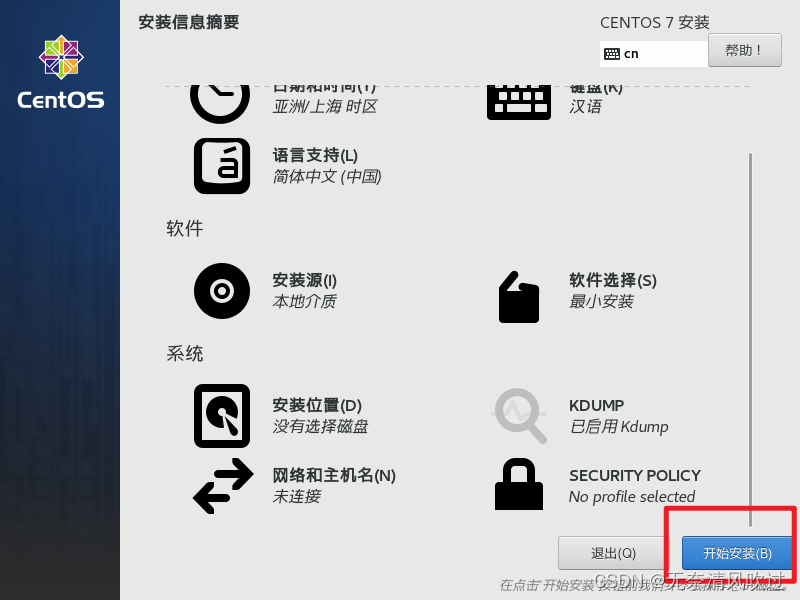
设置root用户密码和创建用户,root密码必须设置,用户可以不用创建。如果不创建用户,默认就是root用户
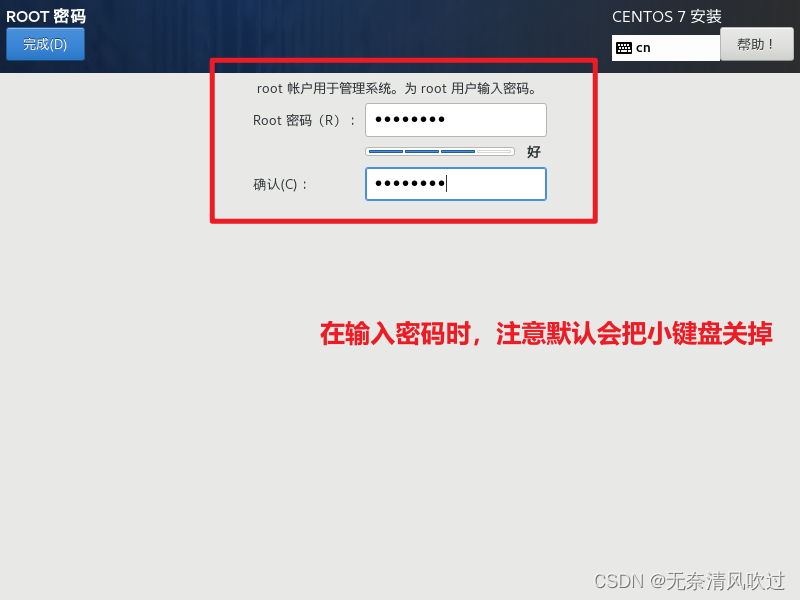
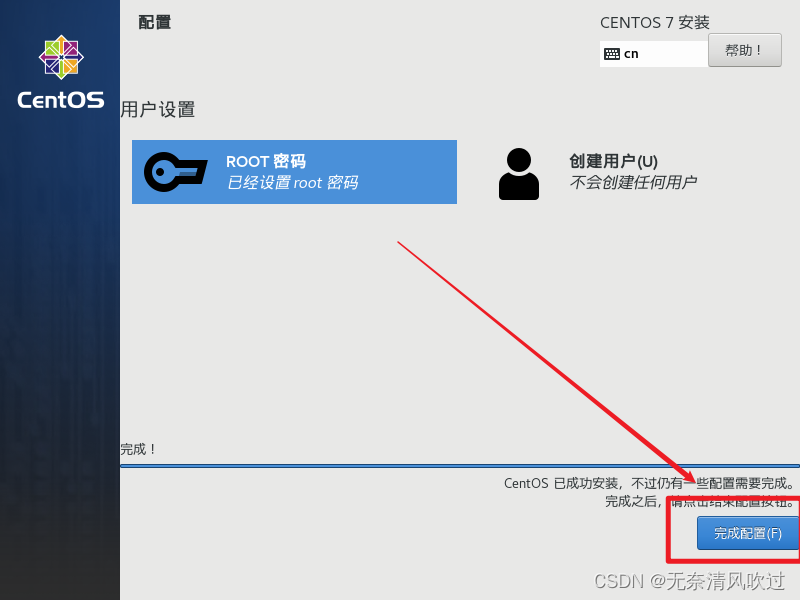
选择重启
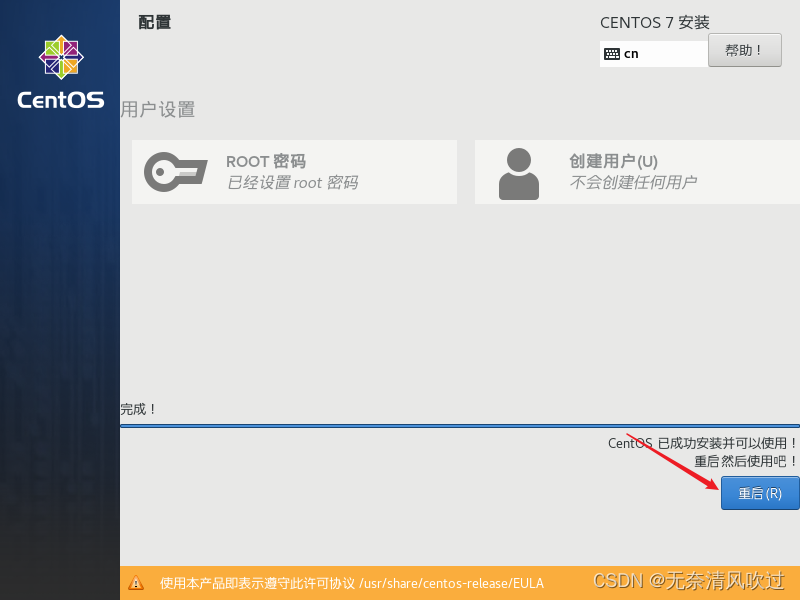
安装完成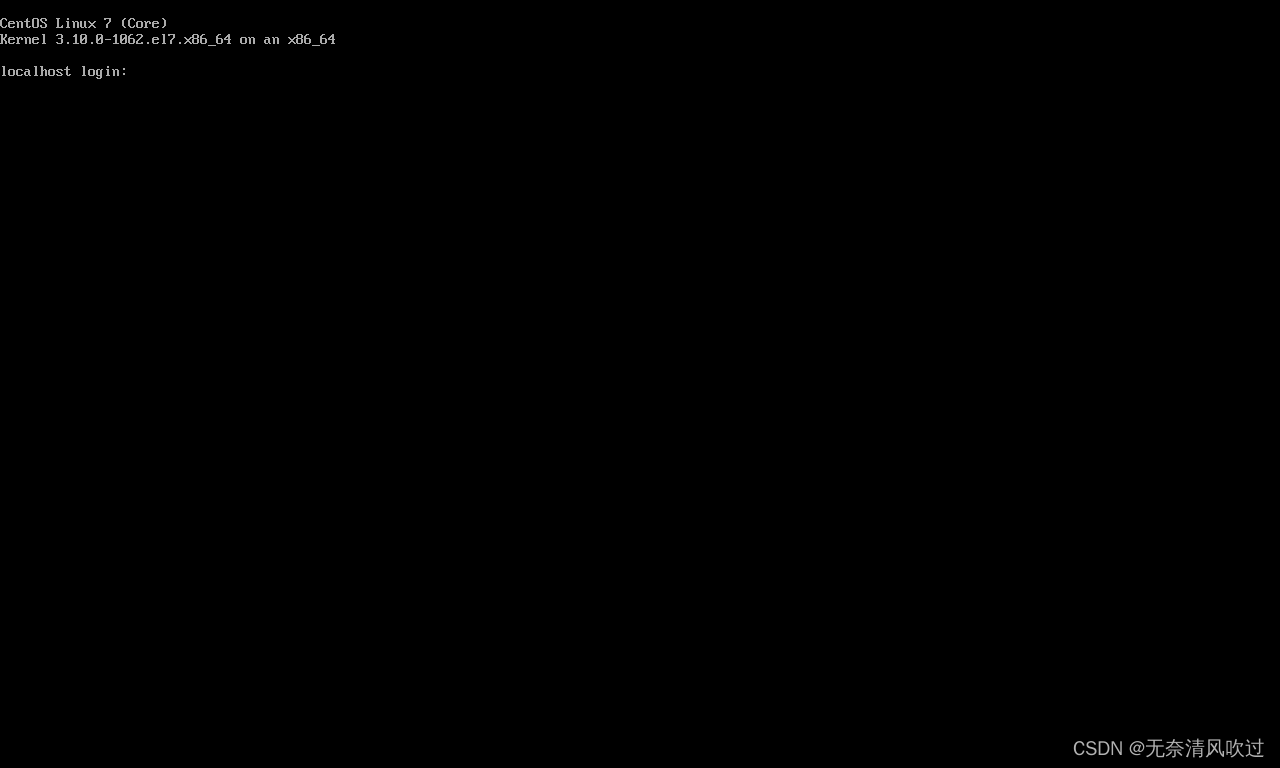
输入用户名和密码登陆,默认用户root,密码就是刚才设置的密码
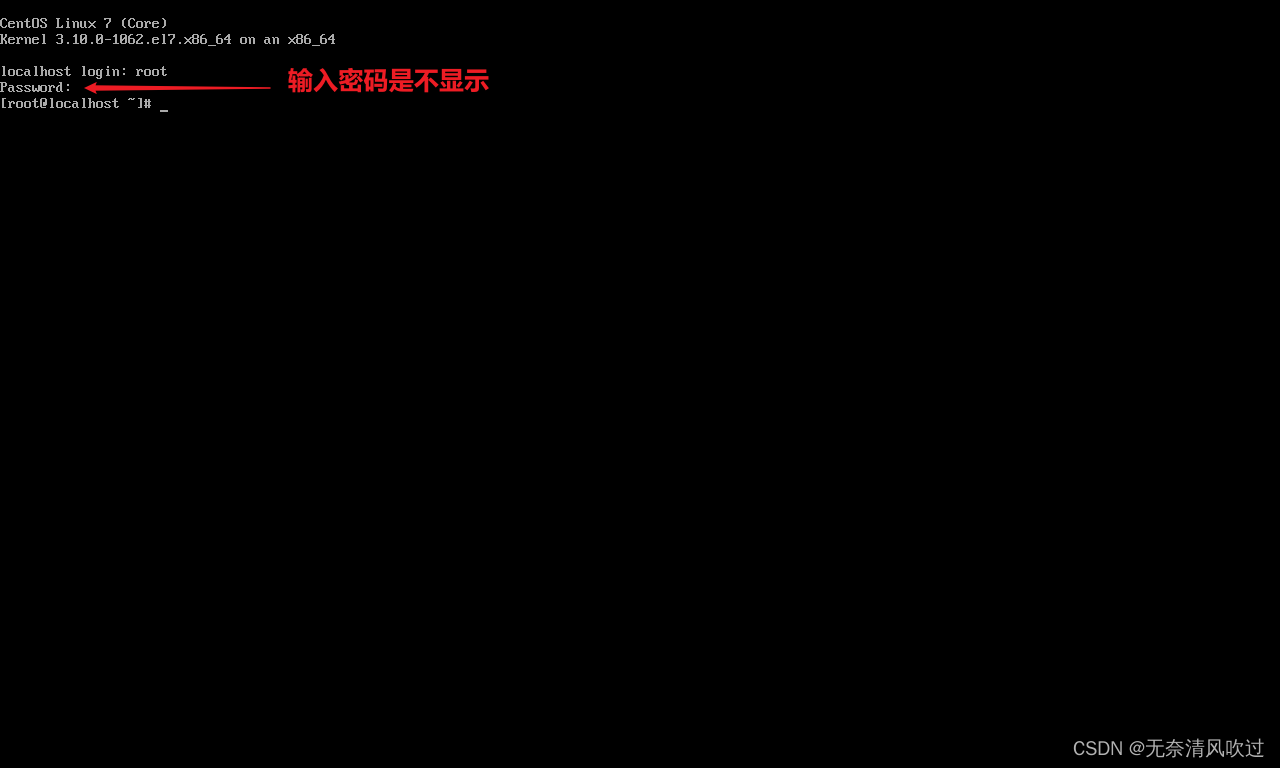
3.设置网络
可以用ping命令判断是否连通外网
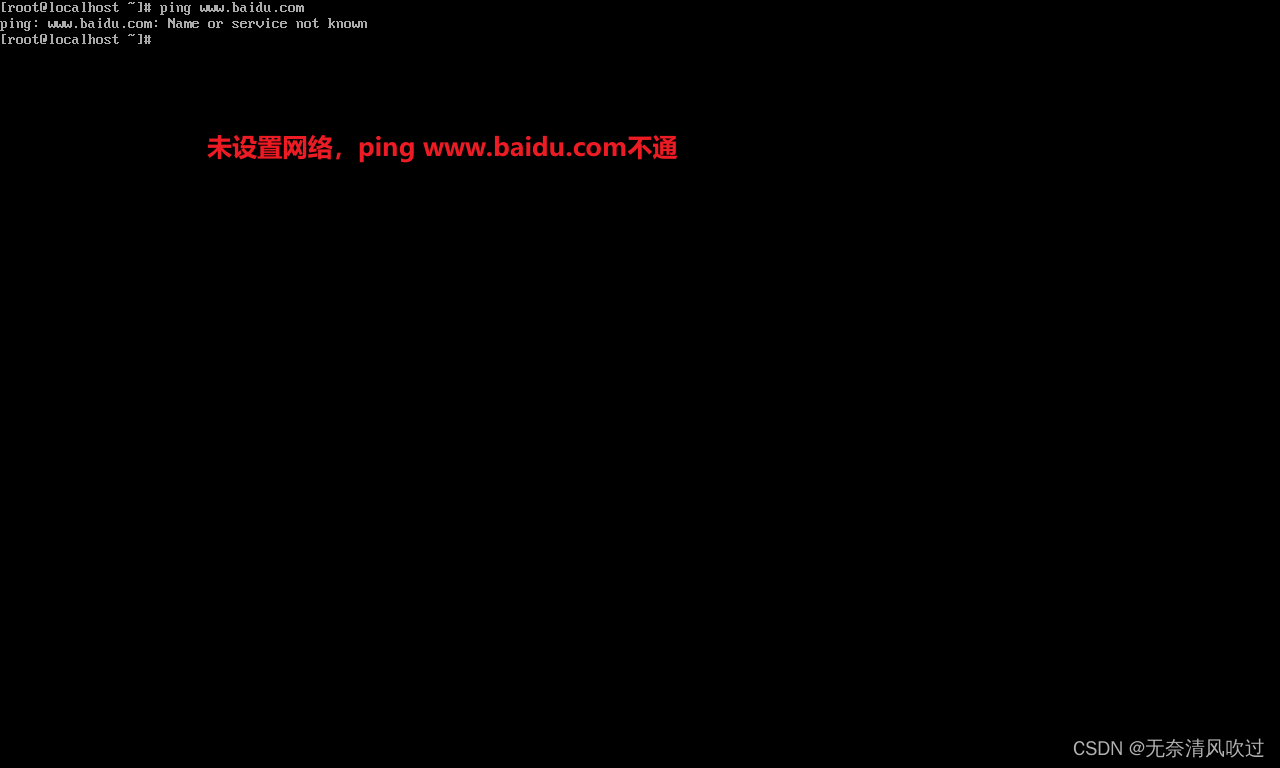
输入ip address 查看网卡
找到 ens 开头,并记住,不同的虚拟机可能不同,这里是ens33
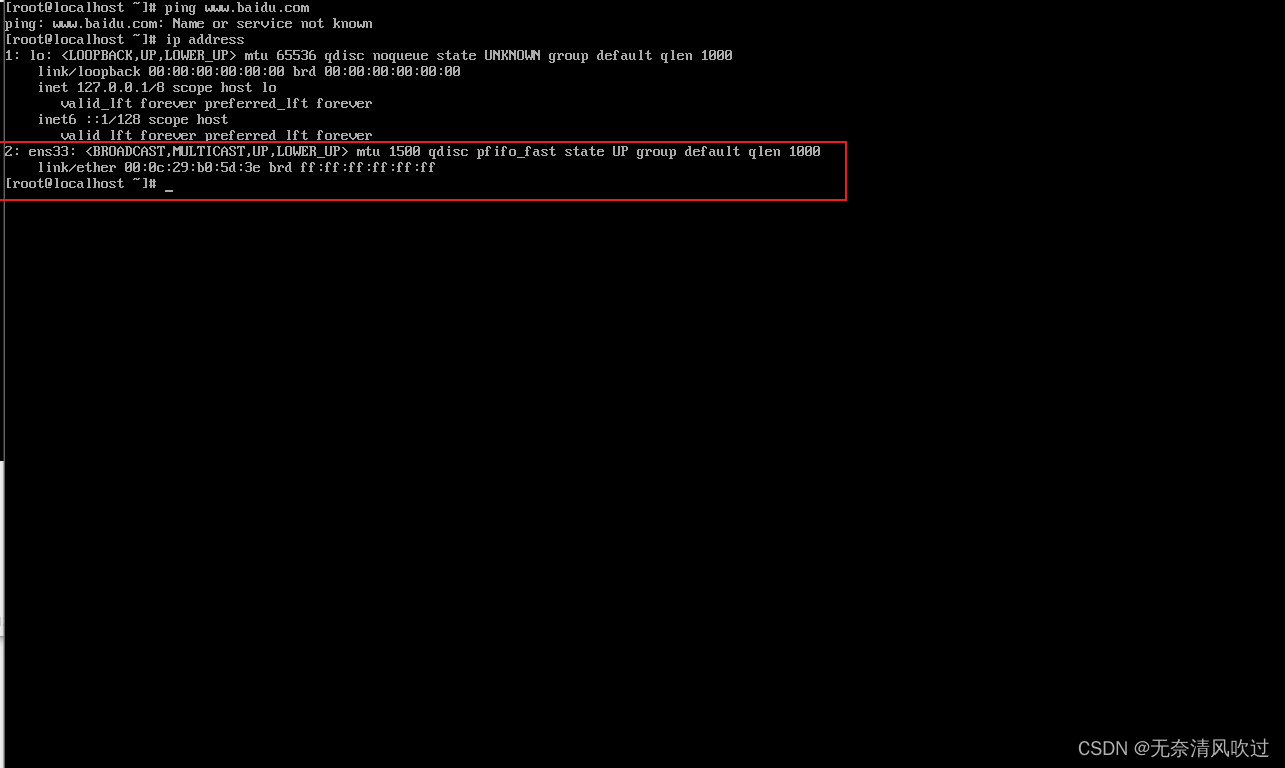
编辑 /etc/sysconfig/network-scripts/ifcfg-ens33 这个文件
命令: vi /etc/sysconfig/network-scripts/ifcfg-ens33
复制命令后,在虚拟机中点编辑,可以粘贴复制的内容
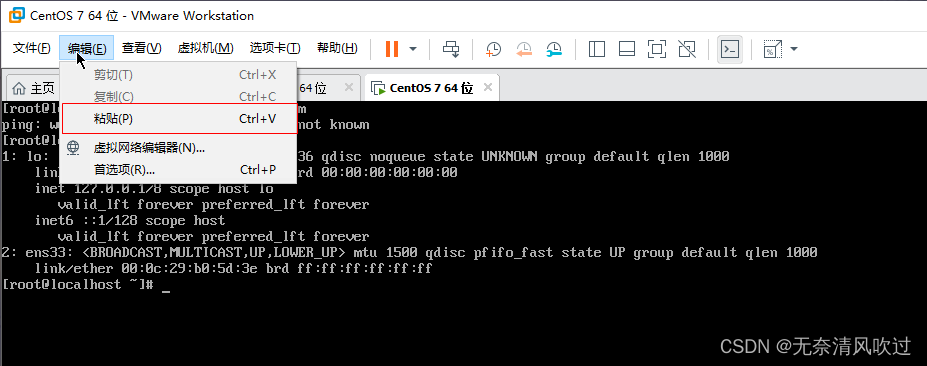
按回车确定
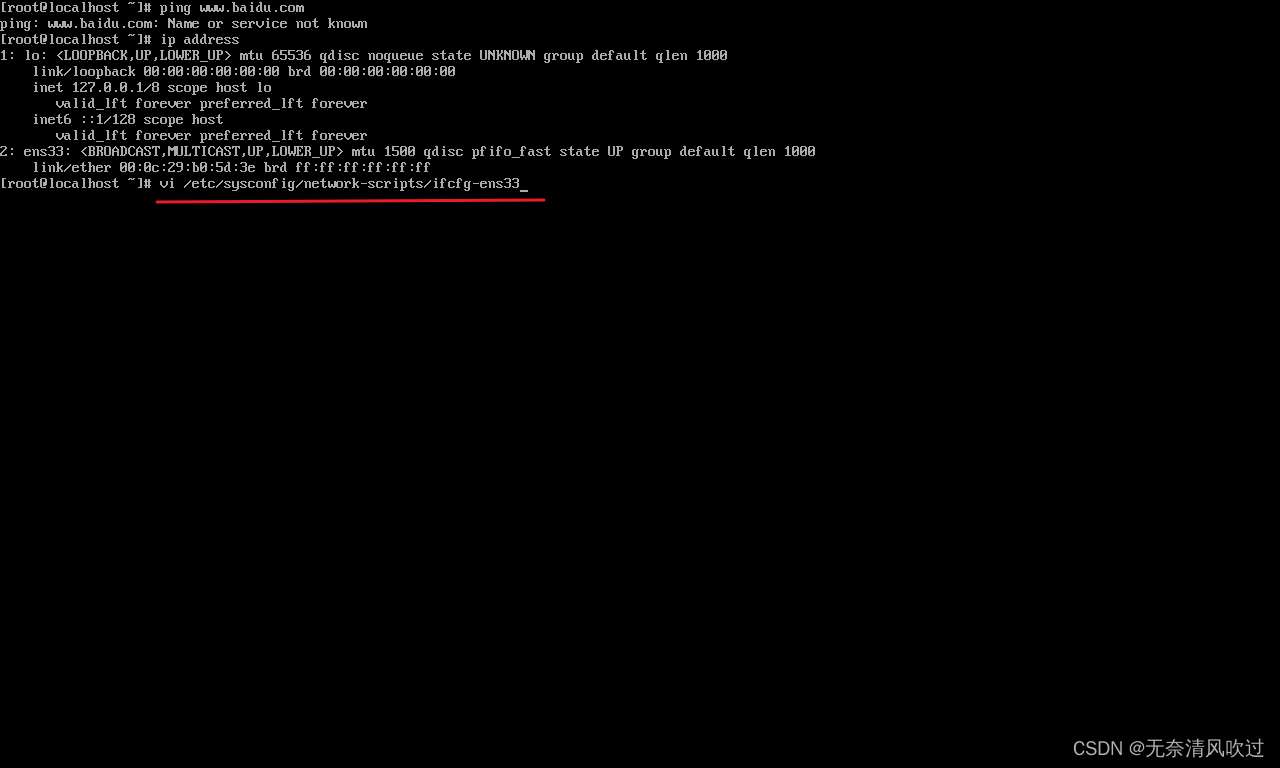
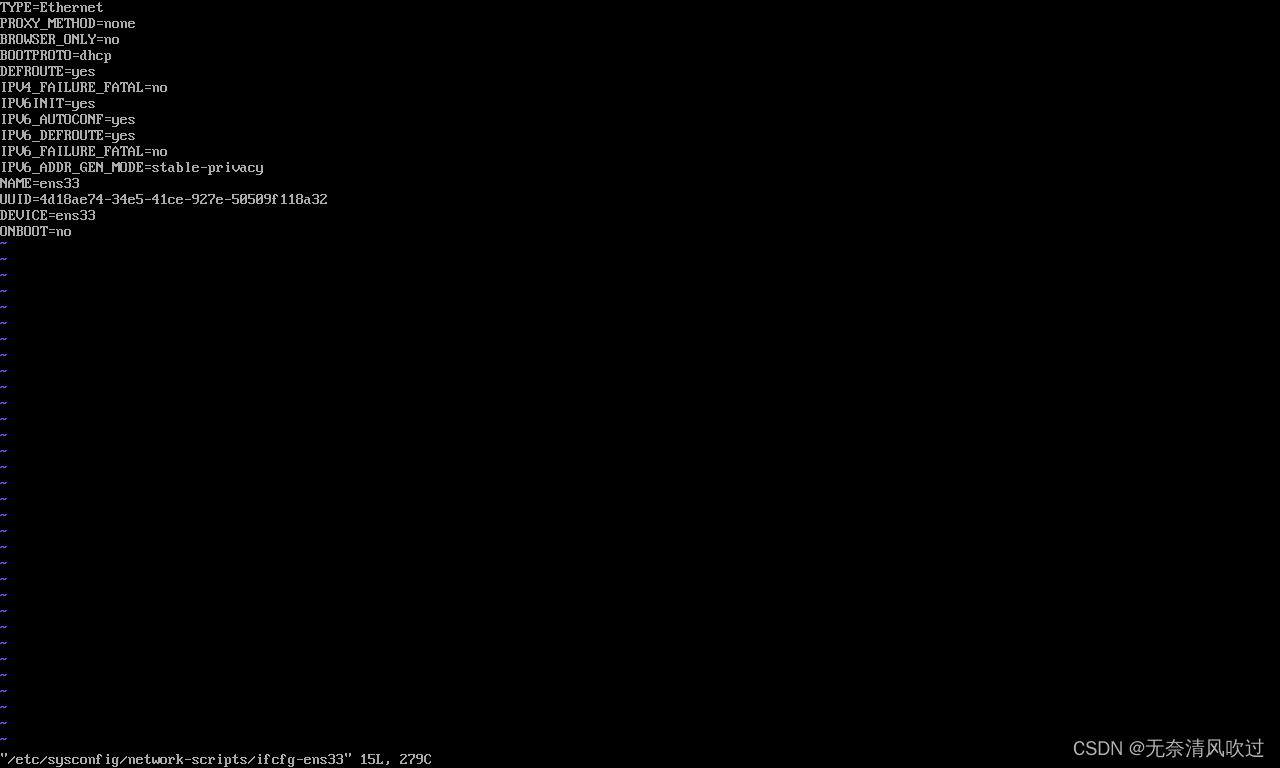
按**“i”**键可以进入编辑模式
a.将BOOTPROTO=dhcp 改成 BOOTPROTO=static
b.将NOBOOT=no 改成 NOBOOT=yes
c.在最后添加一下内容:
IPADDR=你想设置的ip 比如我想设置为192.168.5.5
GATEWAY=你的网关 一般就是路由器的地址,比如我的路由器地址就是192.168.5.1
NETMASK=你想设置的ip 根据你的ip地址设置子网掩码,192.168网段及时255.255.255.0
DNS1=你的网关 DNS服务,设置路由器地址就行
以下是我的设置
IPADDR="192.168.5.5"
GATEWAY="192.168.5.1"
NETMASK="255.255.255.0"
DNS1="192.168.5.1"
可以先查看路由器后台连接的设备ip
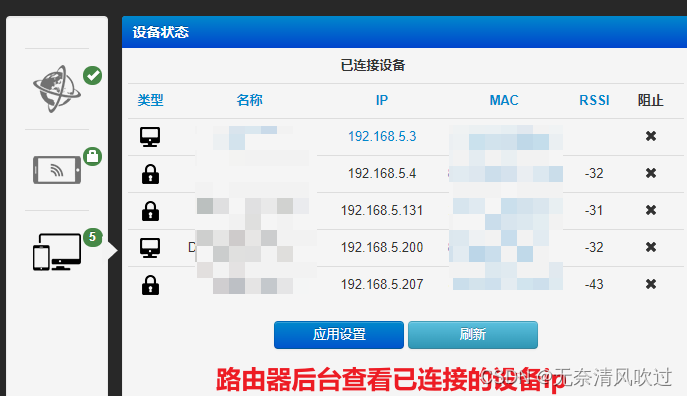
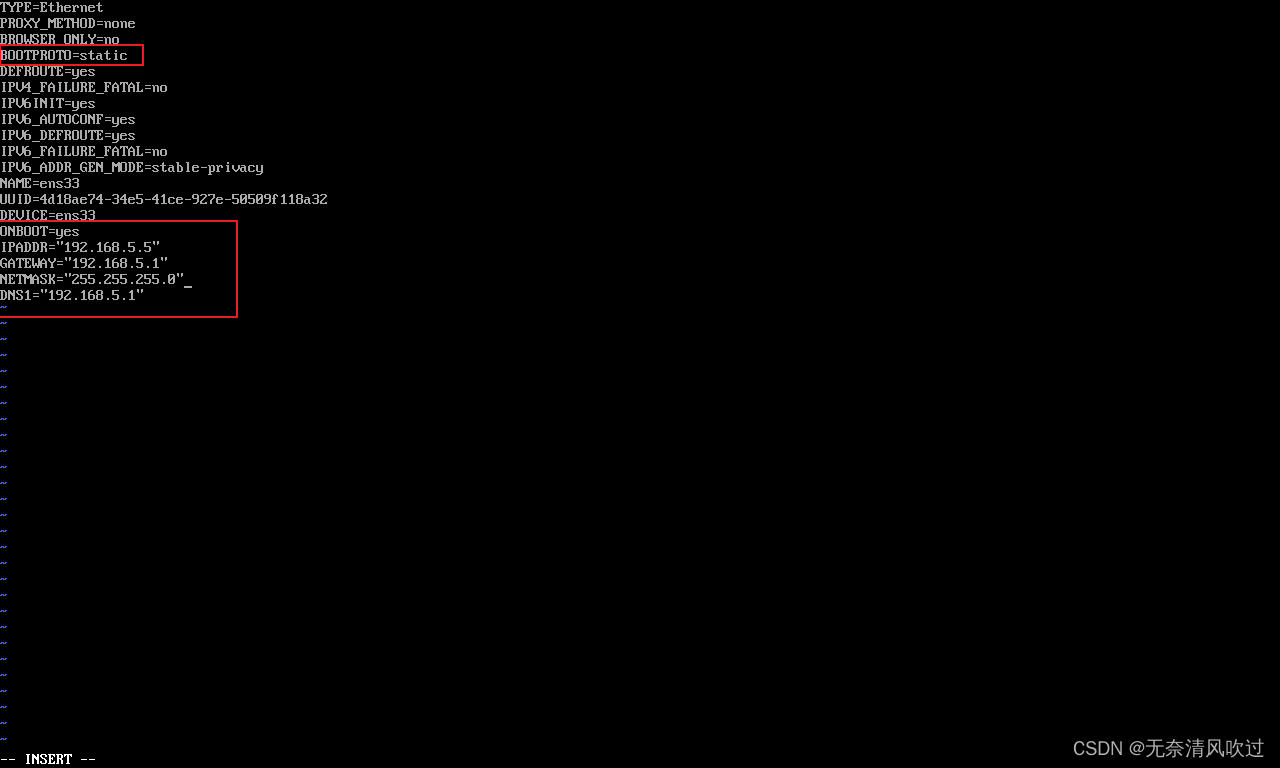
设置好后,按Esc或者Ctrl+C,退出编辑模式,然后输入 冒号wq :wq 回车保存并退出
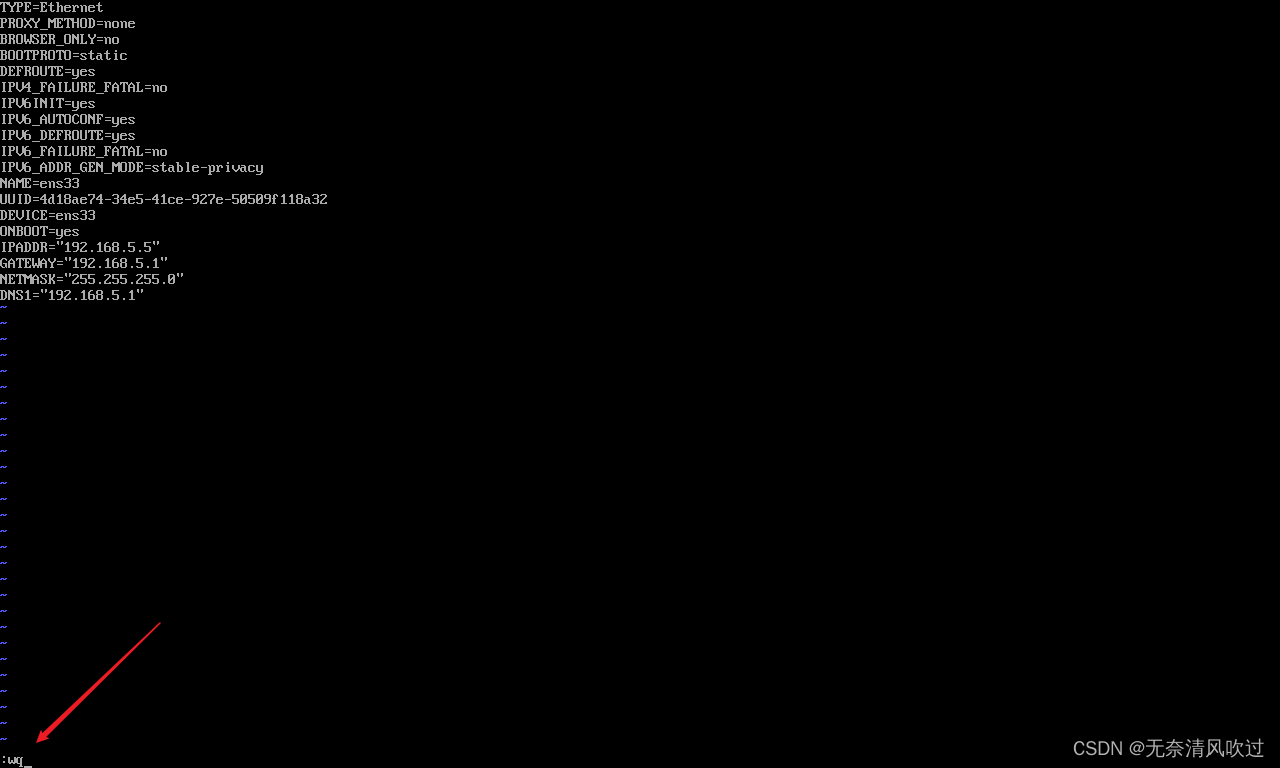
重启网络服务
输入systemctl restart network
或者直接重启reboot
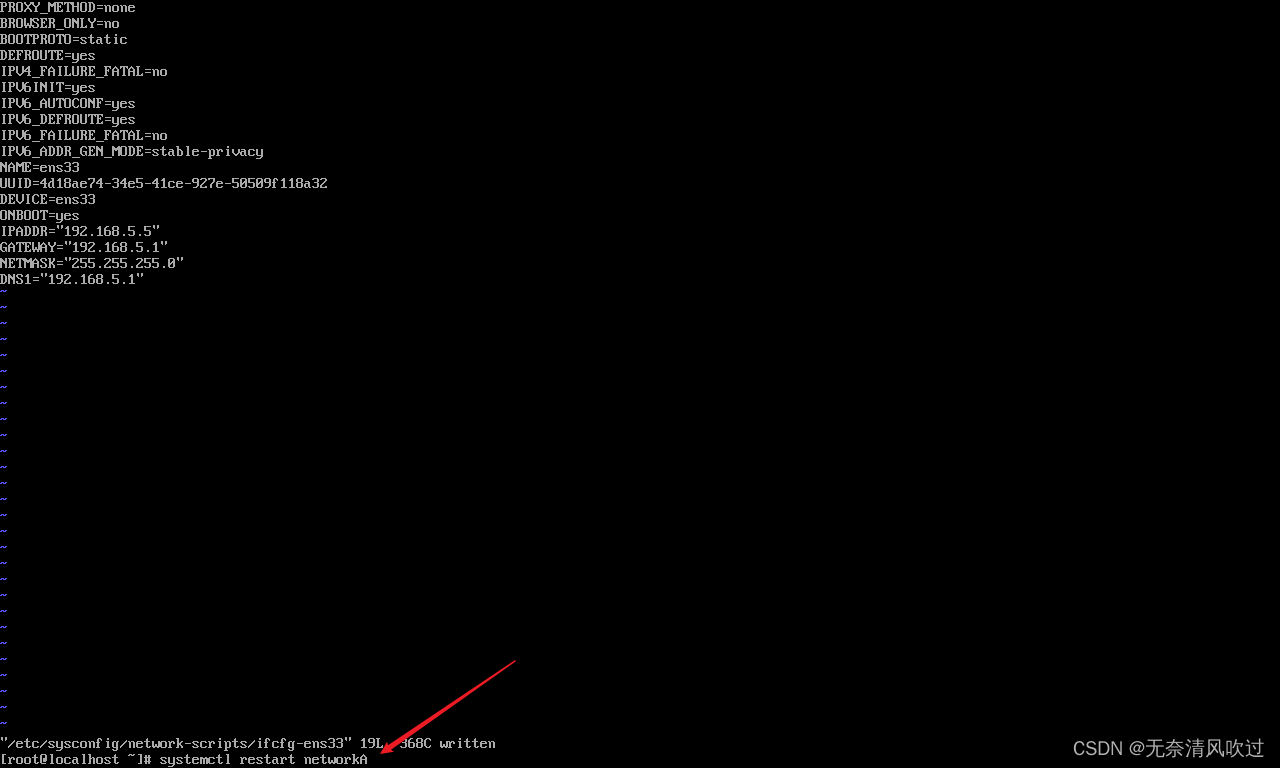
再次ping www.baidu.com
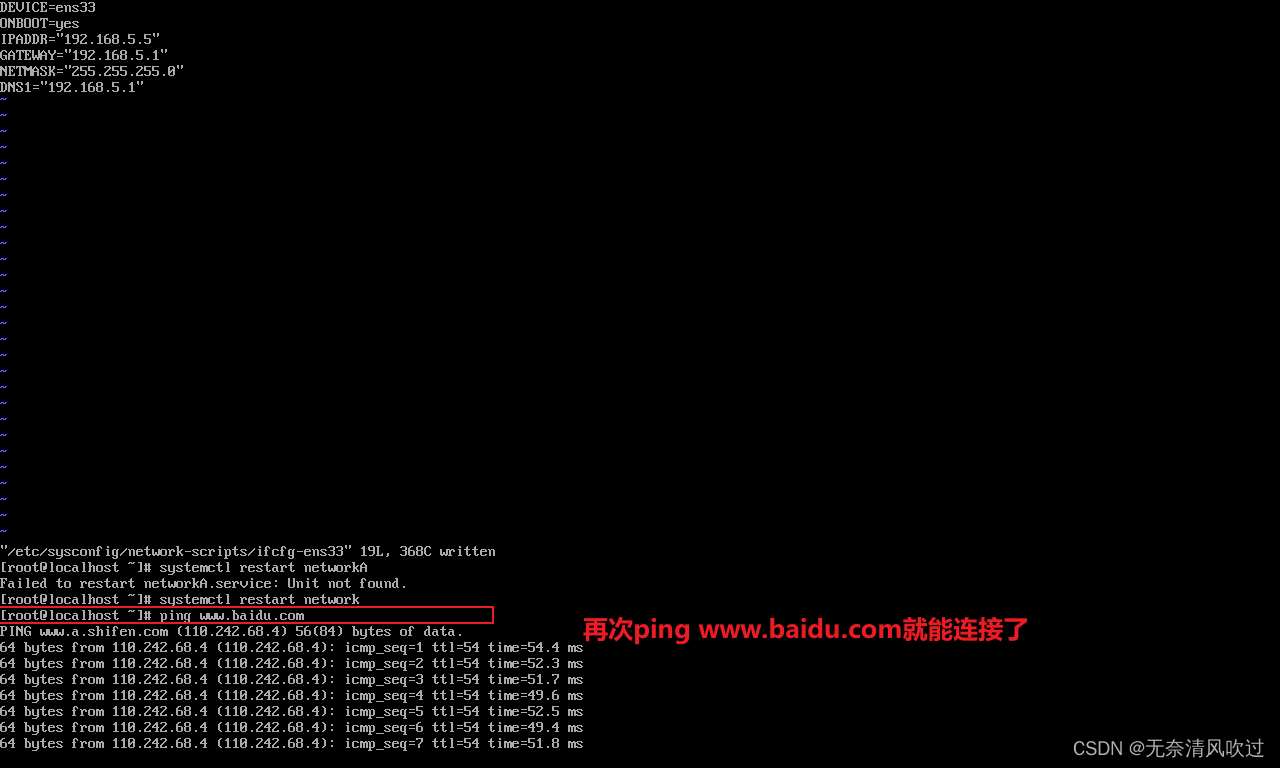
查看路由器后台连接地址也能发现刚才设置的ip
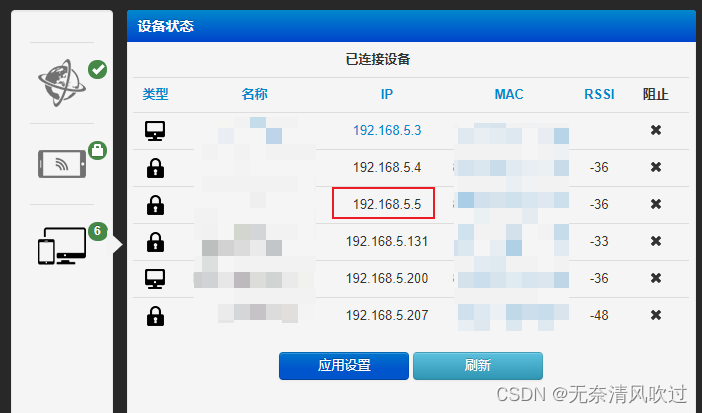
通过ip address 也能看到设置的信息
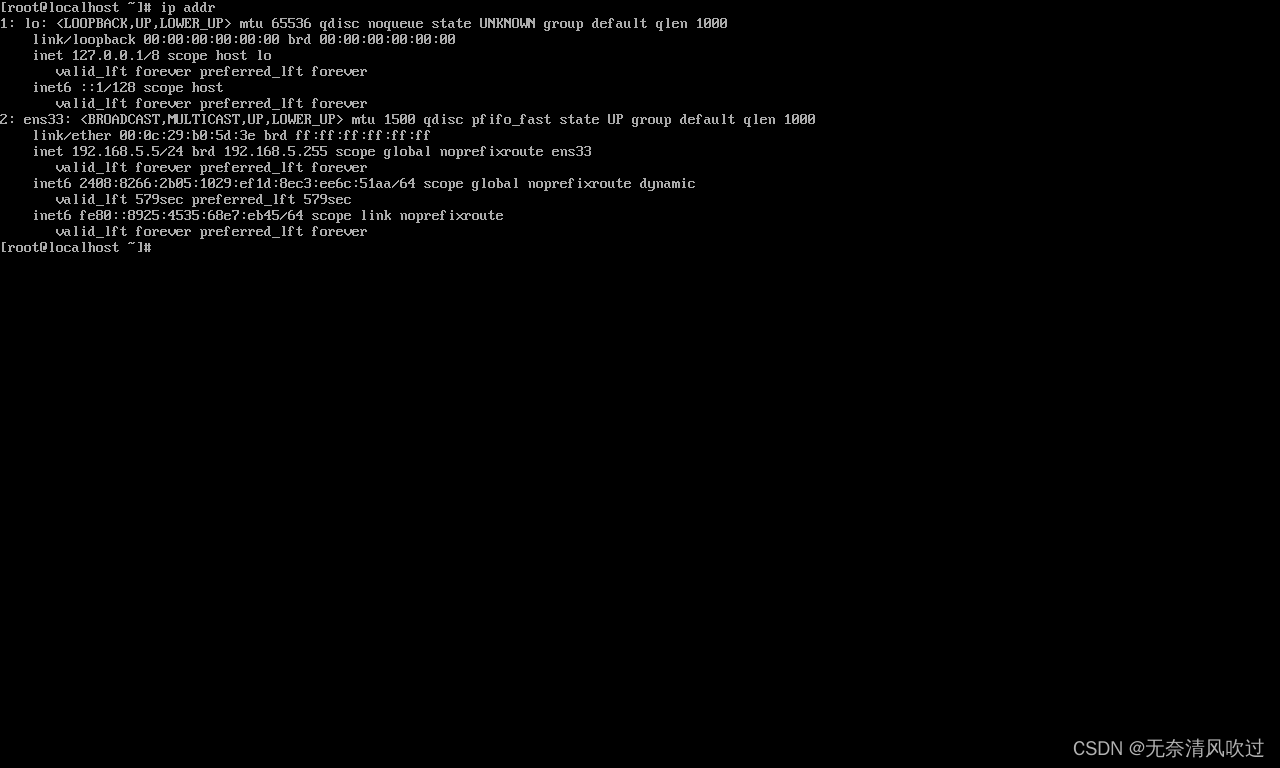
网路设置成功
结语
网络设置是参考同站博主kærlighed的文章1.3 配置虚拟机ip地址设置的,博客地址:https://blog.csdn.net/weixin_48255516/article/details/124620357
通过ip address 也能看到设置的信息
[外链图片转存中…(img-kckUrakE-1682312057481)]
网路设置成功
结语
网络设置是参考同站博主kærlighed的文章1.3 配置虚拟机ip地址设置的,博客地址:https://blog.csdn.net/weixin_48255516/article/details/124620357
感谢!